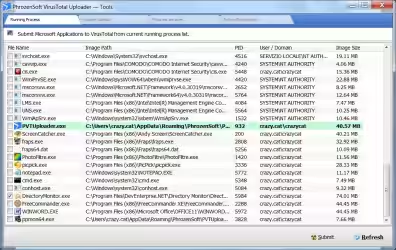TurboLab.it presenta a voi lettori una recensione diretta dell'auricolare Voyager Legend prodotto da Plantronics. Risponderà alle aspettative richieste ad un headset al giorno d'oggi? Scopriamolo insieme.
Secondo le statistiche che sentiamo di tanto in tanto al televisore, o che ci capita di leggere nei quotidiani, spendiamo moltissime ore in macchina. Tra spostamenti per lavoro od occasioni di relax, ci troviamo molto spesso seduti ed impegnati alla guida. La parola chiave è proprio "impegnati", che presuppone l'impossibilità di fare altro se non essere attenti alla strada.
Comunicare con il cellulare mentre si guida è pericoloso, oltre che vietato: ci toglie via una mano che dovremmo utilizzare per reggere il volante o gestire il cambio ma, soprattutto, ci distrae notevolmente dai numerosi pericoli della strada. Per questo, il nostro codice della strada sancisce pene severe per chi trasgredisce a questa regola mettendo a repentaglio la vita propria e quella degli altri.
L'utilità di un auricolare performante e comodo diventa quindi ineguagliabile. Non solo in questo contesto, però: a dire il vero, un auricolare può essere utile anche davanti al computer, quando abbiamo bisogno di poterci muovere senza essere intralciati da cavi di vario genere. O ancora, in casa mentre si fanno le normali faccende domestiche. Sul lavoro, se è importante rimanere sempre a disposizione di chi ci cerca telefonicamente mentre si usano entrambe le mani.
TurboLab.it ha provato per voi il Plantronics Voyager Legend, un auricolare di fascia media, dal prezzo piuttosto contenuto e dalle funzionalità interessanti. Vediamo insieme le principali caratteristiche e scopriamo insieme degli utili suggerimenti per ottenere il massimo da questo dispositivo.
Hey, ma esistono delle versioni più nuove di questo modello!
Utenti accorti potranno sicuramente notare che oggi esistono delle versioni più estese di questo modello, come ad esempio il Voyager Legend UC che altro non è che il normale Voyager Legend con un dongle bluetooth fornito unitamente al prodotto. Nella scheda tecnica viene dichiarato che questo prodotto è l'unico in grado di collegarsi ai computer, mentre quello oggetto della nostra trattazione è in grado di farlo solamente acquistando il dongle certificato Plantronics a circa ottanta euro.
Ho sperimentato personalmente come un economico ricevitore bluetooth del costo di dieci euro circa funzioni ugualmente perfettamente e mi consenta di trasformare il mio Voyager Legend in un ottimo headset da computer. Per maggiori informazioni, proseguite con la lettura della trattazione sino al capitolo "All'attacco con il PC".
Apertura della confezione
L'auricolare viene venduto in una confezione di piccole dimensioni di colore bianco, con una interessante chiusura magnetica.
Come ogni prodotto a destinazione commerciale che si rispetti, il retro e i lati sono riservati all'esposizione piuttosto pomposa di caratteristiche e funzionalità del dispositivo. Apriamo l'involucro ed estraiamo l'auricolare, adeguatamente protetto in una scatolina di plastica trasparente dove possiamo anche riporlo quando inutilizzato.
Successivamente, rivolgiamo la nostra attenzione al cavo di ricarica, con aggancio magnetico e normale uscita USB (da usarsi quindi anche per il collegamento al PC) e alla manualistica.
L'auricolare si compone di un corpo che va inserito intorno al lobo del nostro orecchio con i comandi per l'accensione al centro, il controllo del volume in alto e i contatti dorati dove alloggia il cavo USB. Il microfono, di forma allungata, presenta due tasti. Il tasto di comando posto sul retro dello stesso e un tasto supplementare nella parte inferiore dello stesso. Nel prosieguo vedremo quali sono le loro funzioni.
Il cuscinetto dell'auricolare, venduto con alcuni ricambi di diverse misure a seconda di quella che si adatta meglio al vostro corpo, si toglie premendolo a fondo e svitando fino a rendere possibile la rimozione per sfilaggio. Scegliete quello della vostra misura, installatelo con lo stesso metodo fino a bloccarlo (se lo tirate verso di voi non deve venire via) e applicate il tappino di copertura se lo gradite.
A questo punto, collegate il cavo USB al PC e all'auricolare. Il verso è obbligatorio e suggerito da una scanalatura, si bloccherà per contatto. Quando l'avrete connesso e Windows avrà completato la procedura di riconoscimento, aprite il vostro browser a questa pagina per effettuare la configurazione dell'auricolare.
Installate il software nel computer dopo aver scelto la vostra versione dell'auricolare, seguite i semplici passaggi quindi confermate. Le impostazioni saranno salvate nell'auricolare, e lo stesso sarà pronto per essere usato. I comandi vocali del dispositivo non sono disponibili in lingua italiana, ma ciò non limita la sua operatività.
Tethering con uno smartphone Android
Attivate il riconoscimento dei dispositivi bluetooth del vostro smartphone, quindi accendete l'auricolare. La prima operazione di riconoscimento potrebbe durare un po' di tempo in più del normale e chiedere un PIN, ma dopo il riconoscimento sarà pressoché istantaneo.
Per Android segnalo, tra le applicazioni esistenti, quella che vi permette di inserire un widget che vi mostra la durata della batteria dell'auricolare direttamente nello schermo del vostro telefono. Veramente utile.
Operazione di ricarica
L'autonomia del dispositivo è dichiarata in otto ore di conversazione ed undici di standby. Ho potuto verificare direttamente che quanto detto corrisponde: il dispositivo regge perfettamente una giornata di lavoro con un numero consistente di chiamate.
La ricarica avviene collegando il dispositivo al cavo USB mediante la connessione magnetica e il collegamento all'alimentatore di ricarica. Il LED di notifica sull'apparecchio indica la ricarica in corso.
Esiste un accessorio opzionale che consiste in una custodia per l'auricolare con funzionalità di batteria aggiuntiva e base di ricarica. La trovate a questo indirizzo.
All'attacco con il PC
Sebbene le specifiche tecniche dicano altrimenti, sono riuscito a far funzionare con il PC il mio nuovo auricolare, senza acquistare il costoso dongle certificato. Un semplicissimo ricevitore bluetooth Hama, riconosciuto automaticamente da Windows 7, mi ha permesso di collegare l'auricolare al PC in poco tempo.
La configurazione audio di Windows e Skype hanno fatto il resto, e si può anche utilizzare il tasto ausiliario per la disattivazione manuale del microfono durante le conversazioni su Skype! L'auricolare può stare tranquillamente in tethering sia con un PC che con un telefono: gestirà automaticamente tutti gli scenari.
In conversazione con lo smartphone
Quando indossate l'auricolare e lo stesso è in uso con il telefono, se vi arriva una chiamata la voce vi avvertirà. A quel punto potrete pronunciare "answer" per rispondere oppure premere il tasto dietro al microfono per avviare la conversazione. Alla fine della conversazione si riaggancia con lo stesso tasto. Si può silenziare il microfono con il tasto ausiliario locato sotto al microfono stesso.
Conclusioni
Da quando ho cominciato a guidare e a dovermi spostare anche per lavoro, la necessità di un auricolare si è fatta fondamentale per poter ricevere le telefonate anche in macchina. Sono contento di aver scelto il Plantronics Voyager Legend perché posso, con molta facilità, usarlo sia su computer che su telefono. Su telefono si integra perfettamente con il mio Samung Galaxy SIII equipaggiato con Android 4.2.2 e la conversazione ha una qualità cristallina, sia grazie alla riduzione di rumori operata dal microfono, sia grazie all'isolamento che lo stesso garantisce in ascolto. Su PC, invece, mi garantisce quella libertà che prima con le normali cuffie a cavo non avevo.
Il prezzo lo rende un prodotto molto competitivo nella fascia dei sessanta euro. La disponibilità di app a corredo e la buona documentazione presente nel sito ufficiale completano questo già ottimo prodotto.
Decisamente promosso.